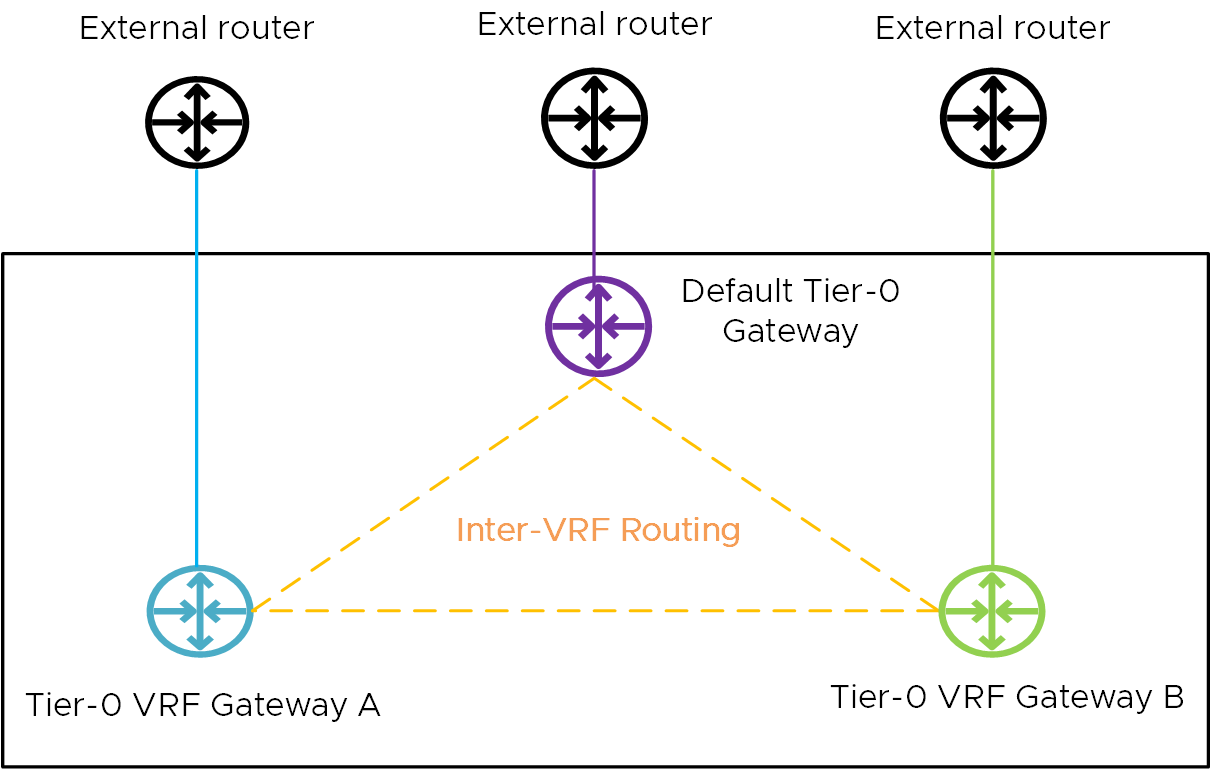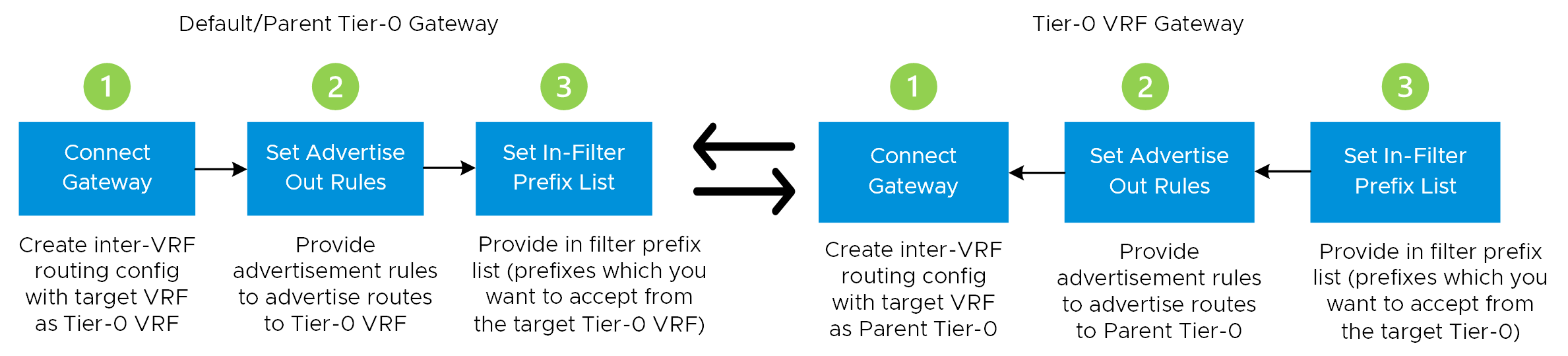Con annuncio della route tra VRF, è possibile configurare regole di annuncio per annunciare route e prefissi nel gateway connesso per creare il routing tra due VRF.
L'inoltro tra VRF è abilitato quando il routing tra VRF è configurato a un'estremità tra due VRF di livello 0 o tra un gateway VRF di livello 0 e il relativo gateway di livello 0.
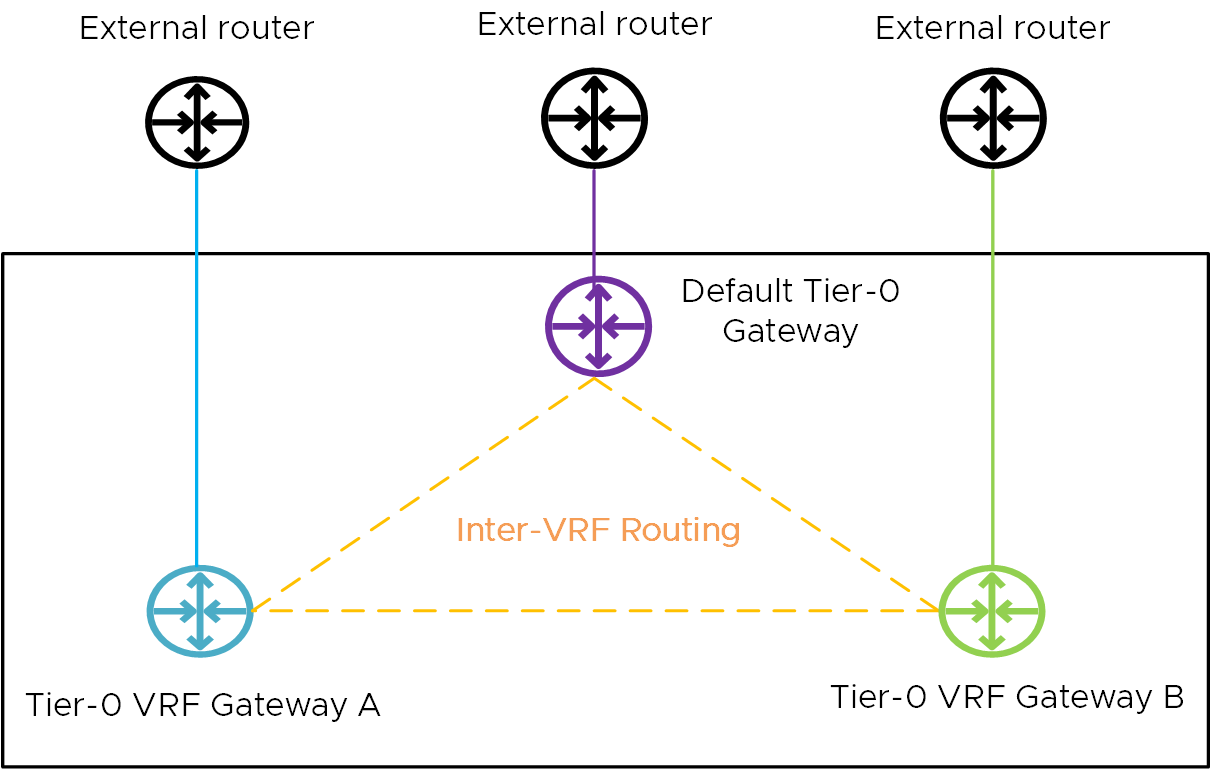
Flusso di lavoro di configurazione:
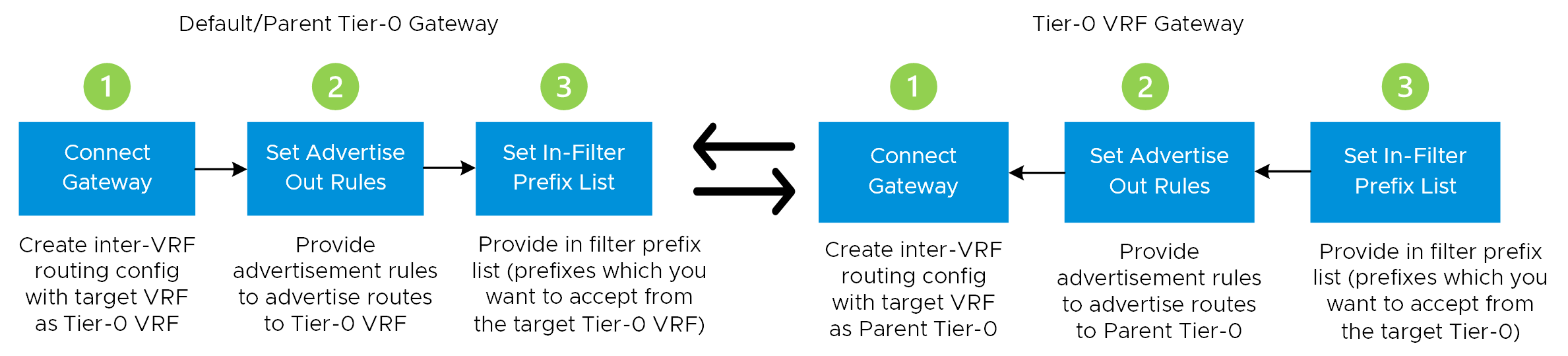
È possibile abilitare l'annuncio della route tra VRF configurando:
- Gateway connesso: per collegare il VRF di destinazione all'origine.
- Imposta regole di uscita annuncio: per annunciare le subnet connesse dell'origine al VRF di destinazione. È possibile consentire o negare le subnet che si desidera annunciare al VRF di destinazione, ovvero che si desidera che il VRF di destinazione acquisisca.
- Imposta elenchi di prefissi di filtri in entrata: per selezionare i prefissi che si desidera accettare o negare dal VRF di destinazione.
Nota:
NSX assegna un indirizzo IPv4 e IPv6 a ogni gateway VRF di livello 0 e gateway di livello 0. La subnet IPv4 è configurata nel campo
Subnet di transito tra VRF del livello 0 predefinito. Per l'assegnazione di indirizzi IPv6 alle interfacce tra VRF,
NSX alloca una sola subnet IPv6. Una subnet IPv6 /64 viene allocata dalle subnet di transito livello 1-livello 0 configurate nel livello 0 predefinito.
Procedura
- Con i privilegi admin, accedere a NSX Manager.
- Gateway connesso:
- Selezionare Rete.
- Selezionare il gateway di livello 0 predefinito/principale o il gateway VRF di livello 0 che si desidera configurare.
- Fare clic sul pulsante con i puntini di sospensione (tre puntini) e selezionare Modifica.
- Fare clic su Routing.
- Fare clic su Imposta accanto a Routing tra VRF.
- Fare clic su Aggiungi routing tra VRF.
- In Gateway connesso, selezionare il VRF di destinazione dal menu a discesa.
- Fare clic su Salva.
Nota: Attendere che lo Stato cambi in "Operazione eseguita".
- Imposta regole in uscita annuncio:
- Fare clic sul pulsante con i puntini di sospensione (tre puntini) e selezionare Modifica.
- Fare clic su Imposta sotto Regole in uscita aggiunto.
- Fare clic su Aggiungi regole in uscita annuncio.
- Immettere Nome: richiede la convalida per nome.
- Immettere Subnet: specificare le subnet utilizzate per assegnare gli indirizzi ai collegamenti logici che connettono il VRF di livello 0 principale e il VRF di livello 0 secondario.
Nota: Lasciare vuoto il campo
Subnet per impostarlo su "qualsiasi". Se la subnet è "qualsiasi", è necessario applicare i filtri di Tipo Annuncio della route.
- Applica filtro: fare clic sull'icona (i) per ulteriori informazioni al riguardo. Impostare su "Sì" se si desidera applicare i filtri.
Nota: Disabilitare i filtri per annunciare le subnet di prefisso aggregate configurate.
- Azione di annuncio: azione per annunciare le route filtrate al gateway di livello 0 connesso.
- Consenti: abilita l'annuncio
- Nega: disabilita l'annuncio
- Operatore prefisso: operatore del prefisso per filtrare le subnet.
- Operatore prefisso GE: filtra tutte le route con lunghezza del prefisso maggiore o uguale alle subnet configurate.
- Operatore prefisso EQ: filtra tutte le route con una lunghezza del prefisso uguale alle subnet configurate.
Nota: L'operazione del prefisso viene ignorata se non viene specificato nessun tipo di annuncio della route.
- Selezionare i tipi di annunci della route da filtrare.
- Fare clic su Salva.
Nota: Attendere che lo Stato cambi in "Operazione eseguita".
- Imposta elenchi di prefissi di filtri in entrata:
- Fare clic sul pulsante con i puntini di sospensione (tre puntini) e selezionare Modifica.
- Fare clic su Imposta sotto Elenchi di prefissi dei filtri in entrata
- Fare clic su Aggiungi elenchi di prefissi di filtri in entrata.
- Selezionare l'elenco di prefissi creato nella finestra Elenchi di prefissi IP.
- Fare clic su Aggiungi.
- Fare clic su Salva.
Nota: Attendere che lo Stato cambi in "Operazione eseguita".
È inoltre possibile scaricare le route annunciate selezionando
Scarica rete annunciata dal menu con i puntini di sospensione (tre puntini) accanto al VRF di destinazione configurato.